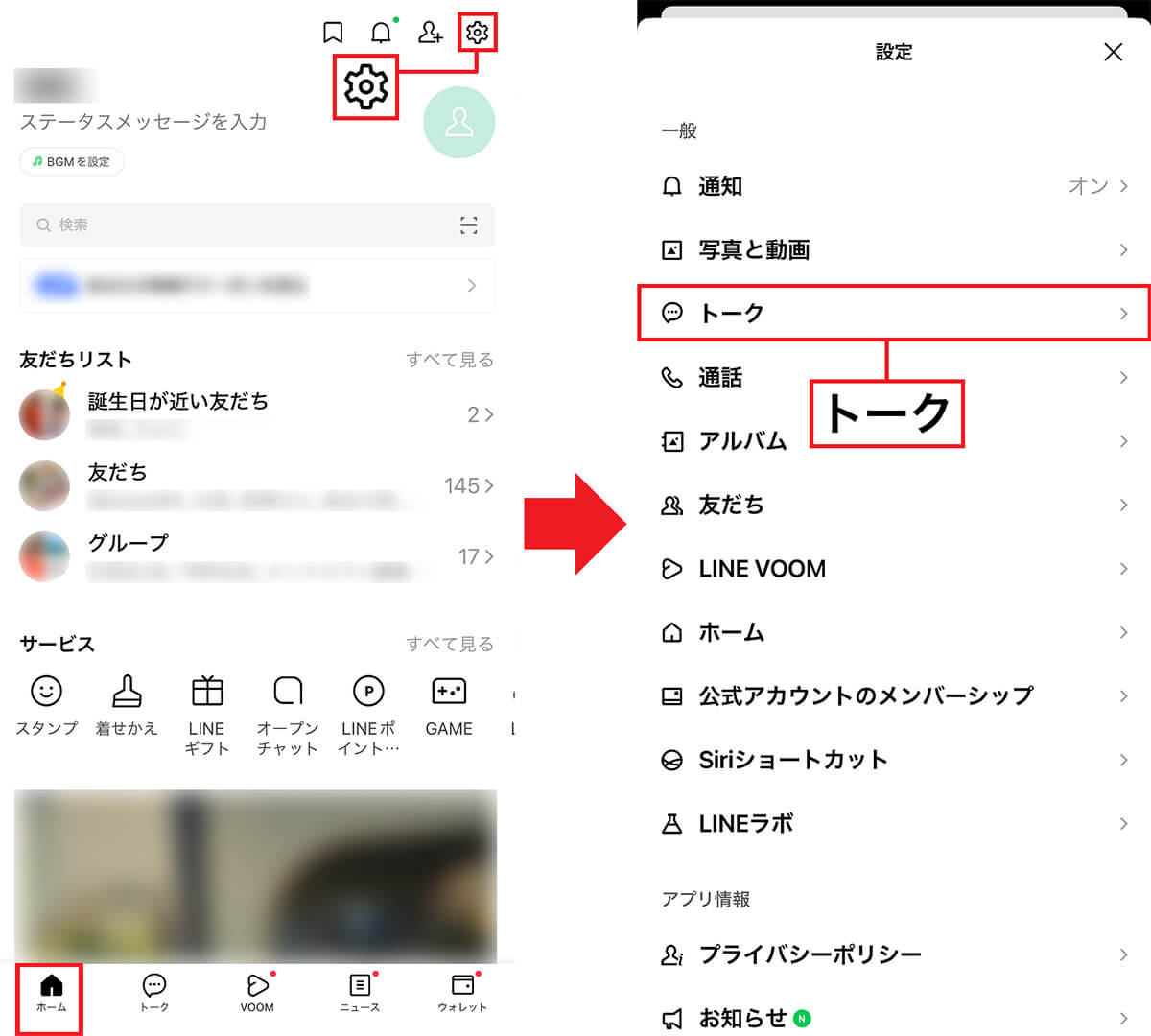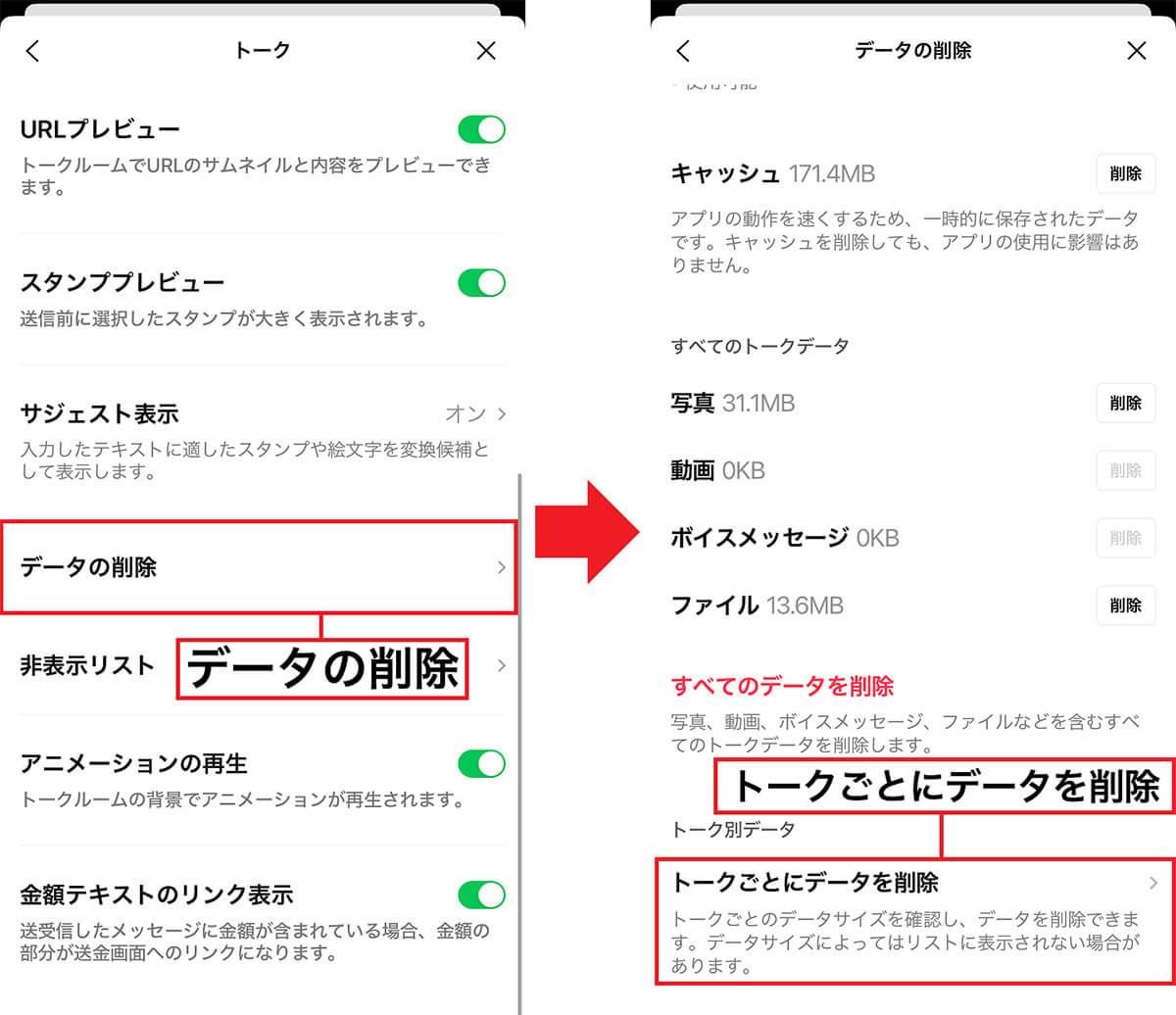不要なLINEのデータを削除してストレージ容量を空けよう!
自分のスマホでLINEのデータ使用量を確認したら、さっそくムダなデータを削除してみましょう。
ただし、このLINEのデータを一度削除してしまうと、トーク画面で二度と表示されなくなってしまうので注意が必要です。
したがって、LINEのデータを削除するときは、まず「トークごとにデータを削除」を選び、不要なものだけ削除する方法がオススメ。
ここでは「写真」「動画」「ボイスメッセージ」「ファイル」のほかに、「アルバムのキャッシュ」などを個別に削除できますよ。
もちろん、本当にトークそのものがすべて要らないのであれば「メッセージとトークデータをすべて削除」を選んで一気に消すことも可能です。
LINEのトーク相手を確認しながらデータを削除する手順
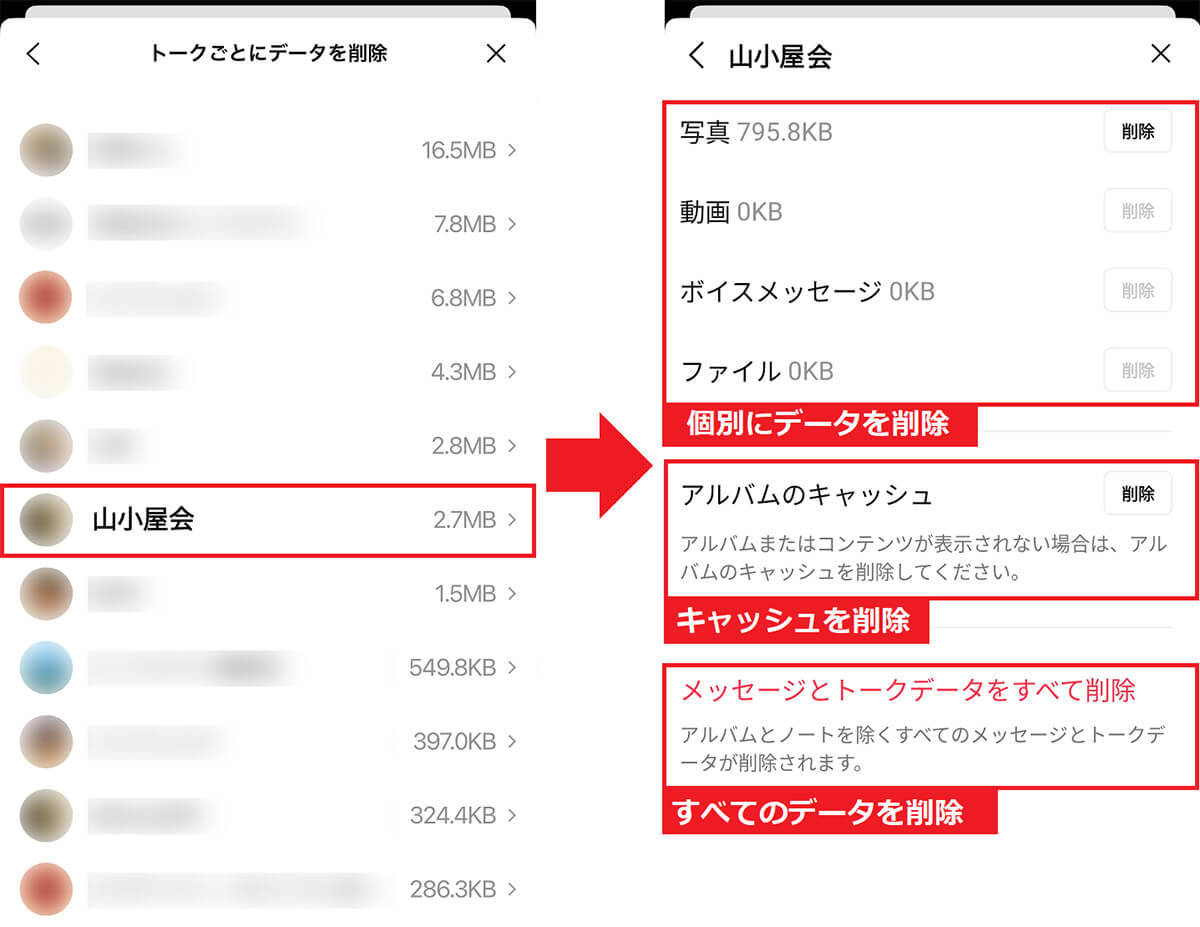
トーク一覧が表示されたら消したいトーク相手をタップ(左写真)。ここで削除したい項目の「削除」を押せばデータを消せます。また、「メッセージとトークデータをすべて削除」を押せば、一気にデータを消去することも可能です(右写真)
まとめ
いかがでしょうか? とっても便利なLINEですが、長く使っている人ほどスマホに多くのデータが溜まっているはずです。
パンパンになったスマホのストレージ容量を空けるためにも、たまにはLINEの設定を確認して、不要なデータはどんどん削除しましょう。
ただし、一旦データを消してしまうと元には戻せませんので、本当に削除していいかしっかり確認してから実行してくださいね。